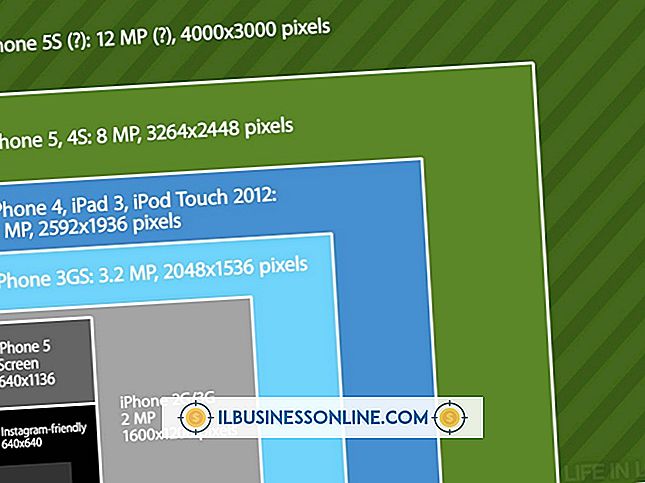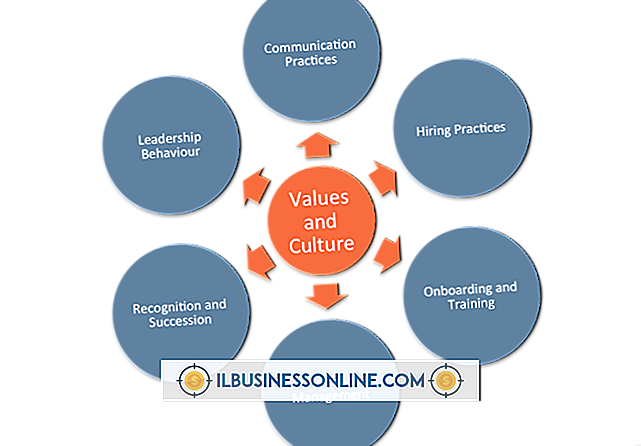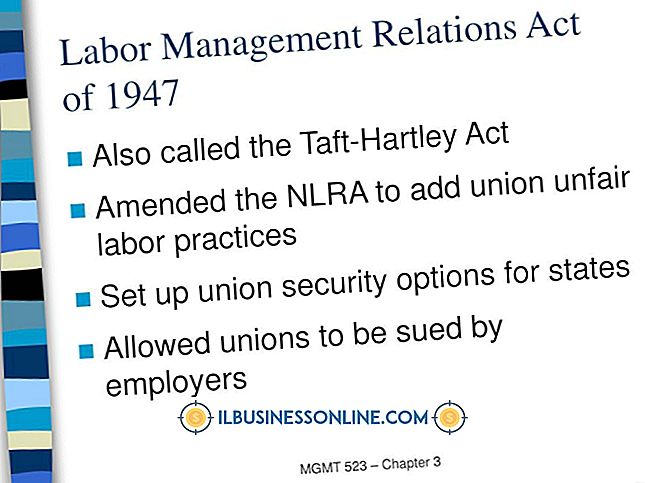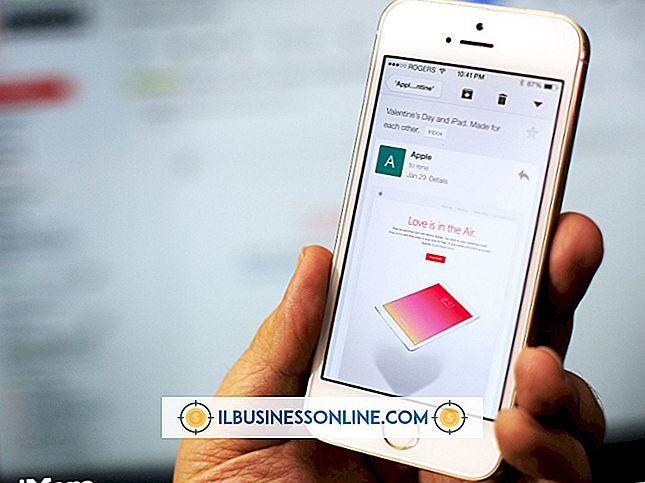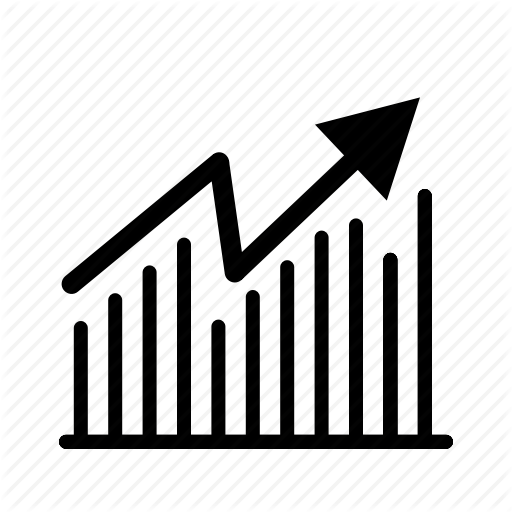Cara Menggunakan Headset Bluetooth Dengan Komputer

Menggunakan headset Bluetooth membebaskan Anda untuk bekerja dengan tangan Anda di komputer untuk mencari dan mengetik, saat berbicara dengan pihak lain. Untuk menggunakan headset Bluetooth dengan komputer Anda, Anda harus "memasangkan" artinya membiarkan komputer dan perangkat Bluetooth membuat koneksi. Perangkat memang bervariasi, seperti halnya sistem operasi, tetapi aturan umum tentang pemasangan akan tetap sama.
Jadikan Perangkat Dapat Ditemukan
Sebagian besar perangkat memiliki cara untuk memasangkan dengan komputer. Penting untuk terlebih dahulu meletakkan perangkat dalam mode penemuan. Di sinilah sinyal Bluetooth dikirim mencari sinyal Bluetooth lain untuk dihubungkan. Semakin dekat kedua perangkat tersebut satu sama lain, pasangan lebih mudah. Headset Bluetooth Lenovo umumnya memiliki tombol yang digunakan untuk menerima atau menolak panggilan. Tombol ini harus ditekan selama beberapa detik, sampai lampu LED akan mulai berkedip yang menunjukkan bahwa perangkat sekarang dapat ditemukan. Kecuali jika komputer tidak dilengkapi Bluetooth atau dinonaktifkan karena alasan tertentu, Anda tidak perlu membuat komputer dapat ditemukan. Layar pop-up muncul di komputer, menanyakan apakah Anda ingin terhubung ke perangkat.
Pabrikan seperti Lenovo Bluetooth membuat berbagai perangkat, jadi pastikan untuk membaca manual instruksi untuk urutan tertentu. Setelah perangkat dipasangkan, seharusnya tidak perlu dipasangkan lagi, kecuali Anda menghapusnya dari perangkat yang diotorisasi.
Windows Bluetooth Pairing
Sebagian besar laptop sudah dilengkapi untuk pemasangan Bluetooth, sementara desktop mungkin tidak. Jika desktop Anda tidak diaktifkan Bluetooth, Anda mungkin memerlukan adaptor USB. Misalnya, Kensington menawarkan insert USB kecil yang memungkinkan keyboard, headset, dan mouse dipasangkan dengan komputer yang tidak mampu melakukan koneksi Bluetooth secara alami.
Ini adalah port USB plug-and-play yang menghasilkan jendela sembul untuk mengunduh driver adaptor Bluetooth ke dalam sistem operasi Window. Setelah driver diinstal, plug-in USB tetap berada di port USB dan headset seperti headset Bluetooth Lenovo akan terlihat dalam mode penemuan. Jika Anda menghapus driver USB, Anda mungkin perlu memperbaiki perangkat setelah menginstal ulang driver. Ini bekerja dengan sebagian besar sistem operasi Windows 10, 8.1, 8 dan 7.
Pemasangan iOS Mac
Sebagian besar sistem operasi Mac yang lebih lama melalui Mac iOS 10 memiliki kemampuan Bluetooth dengan berbagai perangkat, termasuk headset Bluetooth Lenovo. Ikon terlihat di sudut kanan atas layar di bilah menu, dengan tanggal, waktu, masa pakai baterai dan kekuatan koneksi nirkabel. Ikon terlihat seperti dua segitiga di atas satu sama lain. Jika ikonnya abu-abu, klik untuk mengaktifkan Bluetooth.
Setelah Anda mengklik ikon Bluetooth, menu drop-down muncul, dengan opsi untuk Turn Bluetooth On. Setelah ini diaktifkan, Anda tidak perlu membuat komputer dapat ditemukan. Buat headset dapat ditemukan, dan komputer akan menemukannya dan memasangkannya. Perbaikan sering diperlukan, jika Bluetooth dinonaktifkan karena alasan apa pun.